Het is bijna niet te geloven, maar de eerste iPad debuteerde tien jaar geleden. Er is veel veranderd sinds de oorspronkelijke versie van 16 GB. iPads zijn veel sneller, lichter, hebben meer functies en zijn er zelfs in verschillende maten en modellen. Maar één ding is hetzelfde gebleven: hoe ze eruit zien.
In tegenstelling tot iPhones, die vrij gemakkelijk van generatie te onderscheiden zijn, kan het een uitdaging zijn om uit te vinden welk type iPad je hebt.
Maak je geen zorgen; je hoeft niet naar de Apple Store te gaan om erachter te komen. Maar je moet wel weten waar en waar je op moet letten. In deze gids helpen we u het serienummer en modelnummer te achterhalen, zodat u gemakkelijk kunt achterhalen welk model uw iPad is.

- Hoe vindt u het modelnummer van uw iPad
- Hoe het modelnummer van de iPad te controleren in Instellingen
- Wat is het verschil tussen het serienummer en het modelnummer?
- Fysieke aanwijzingen over welk model iPad u hebt
- USB-C, Lightening, of 30-Pin Port
- Is het een iPad Pro?
- Check the Storage
- Software
- Kan ik een gebruikte of beschadigde iPad verkopen?
- Welk model is mijn iPad
Hoe vindt u het modelnummer van uw iPad

We kennen allemaal de namen iPad 2, iPad Mini, iPad Pro, enzovoort. Daarnaast heeft elke iPad een modelnummer. Draai uw iPad eens voorzichtig om. Onder het woord “iPad” aan het eind van de bovenste rij zie je “Model” staan, gevolgd door een reeks cijfers.
Deze nummers zijn de sleutel. Ze geven niet alleen het modelnummer aan, maar ook aanvullende informatie, zoals het schermformaat, de generatie van de iPad en of de iPad met een SIM-kaart kan worden gebruikt. Onder deze nummers bevindt zich ook het serienummer voor het geval u dat ooit nodig mocht hebben.
Gebruik de modelnummers in de onderstaande tabel om te zien welk type iPad u hebt:
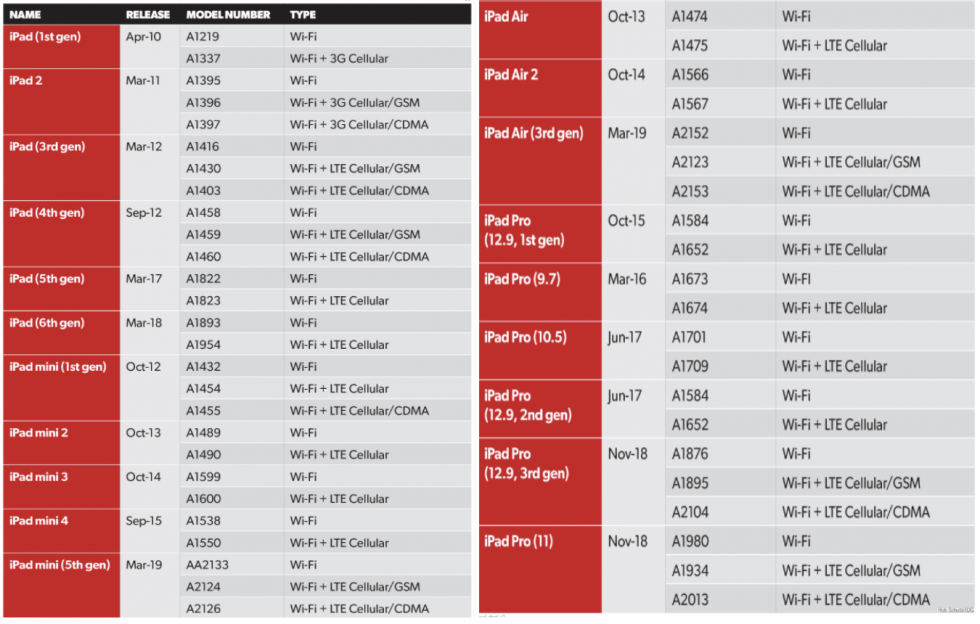
Als u uw modelnummer hierboven niet ziet staan, kan dat een aantal redenen hebben. Op sommige iPads van de vierde generatie die geschikt zijn voor mobiele telefonie en op de eerste generatie van de iPad mini staat “MM”, wat betekent dat ze gebruikmaken van een CDMA-netwerk (zoals Verizon of Sprint).
U kunt ook een China Mobile-versie hebben, die geldt voor sommige generaties van iPad Pro’s en iPad mini’s.
Hoe het modelnummer van de iPad te controleren in Instellingen
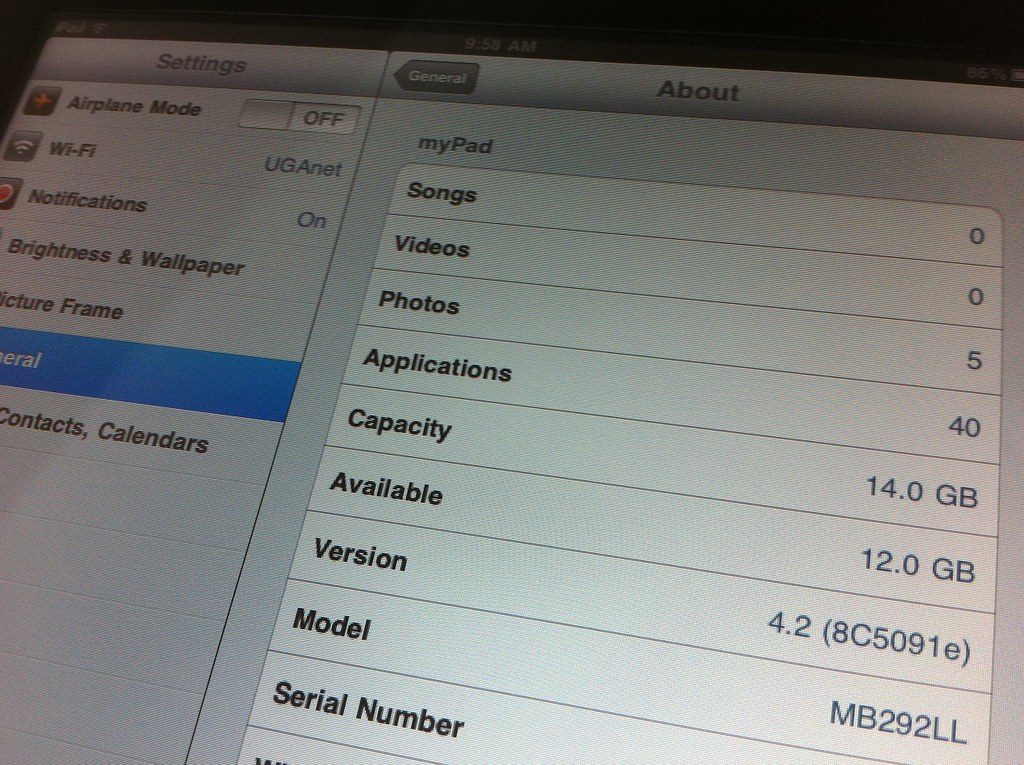
U kunt ook de vraag “welk model is mijn iPad” beantwoorden in Instellingen:
- Tik op “Instellingen”
- Tik op “Algemeen”
- Tik op “Over”
U ziet een modelnummer, maar dat zal heel anders zijn dan wat er op de achterkant van uw apparaat staat. Dit is een meer specifieke identificatie die aanvullende informatie geeft, zoals de opslagcapaciteit, het land en het modeltype. Voor het online verkopen of kopen van een iPad is dit nummer uiterst belangrijk. Anders zou het nummer op de achterkant voldoende moeten zijn om uw behoeften te dekken.
Wat is het verschil tussen het serienummer en het modelnummer?
Uw modelnummer is het nummer dat uw iPad deelt met alle modellen die vanaf de generatie zijn geproduceerd. Het serienummer is het specifieke nummer voor uw apparaat. Beide zouden u echter moeten kunnen vertellen welke iPad u hebt.
Fysieke aanwijzingen over welk model iPad u hebt
Als u het model niet kunt bepalen aan de hand van het modelnummer op de achterkant van de iPad of aan de hand van de instellingen, dan kunt u deze aanwijzingen gebruiken om te bepalen welk model het is.
USB-C, Lightening, of 30-Pin Port
In de loop der jaren is de primaire poort op de iPad geëvolueerd. Een van de eenvoudigste manieren om het verschil te zien tussen identieke modellen, zoals de iPad of iPad 4, is aan de hand van de poort.
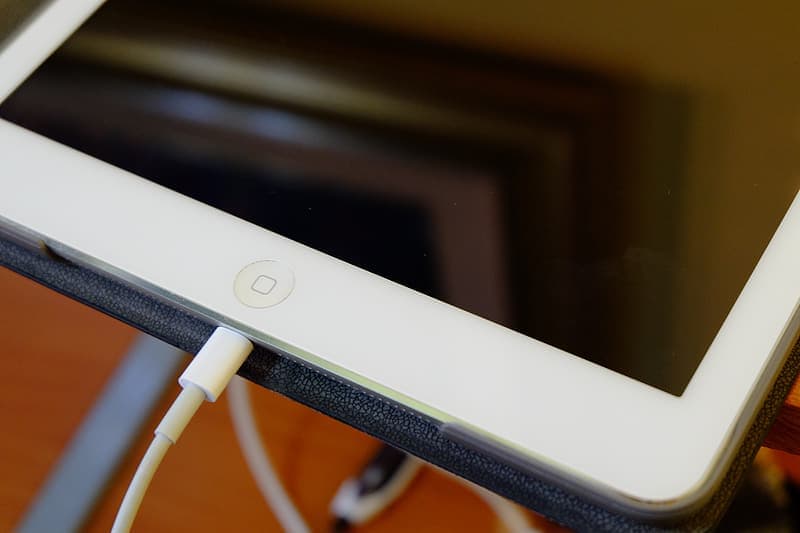
iPads die ouder zijn dan de release van 2012, hebben de 30-pins connector. Alle iPads van 2012-2019, met uitzondering van de iPad Pro 2018 en iPad Pro 2019, hebben een lightning-poort. Tot slot hebben deze nieuwste iPad Pro-modellen USB-C-poorten.
Is het een iPad Pro?
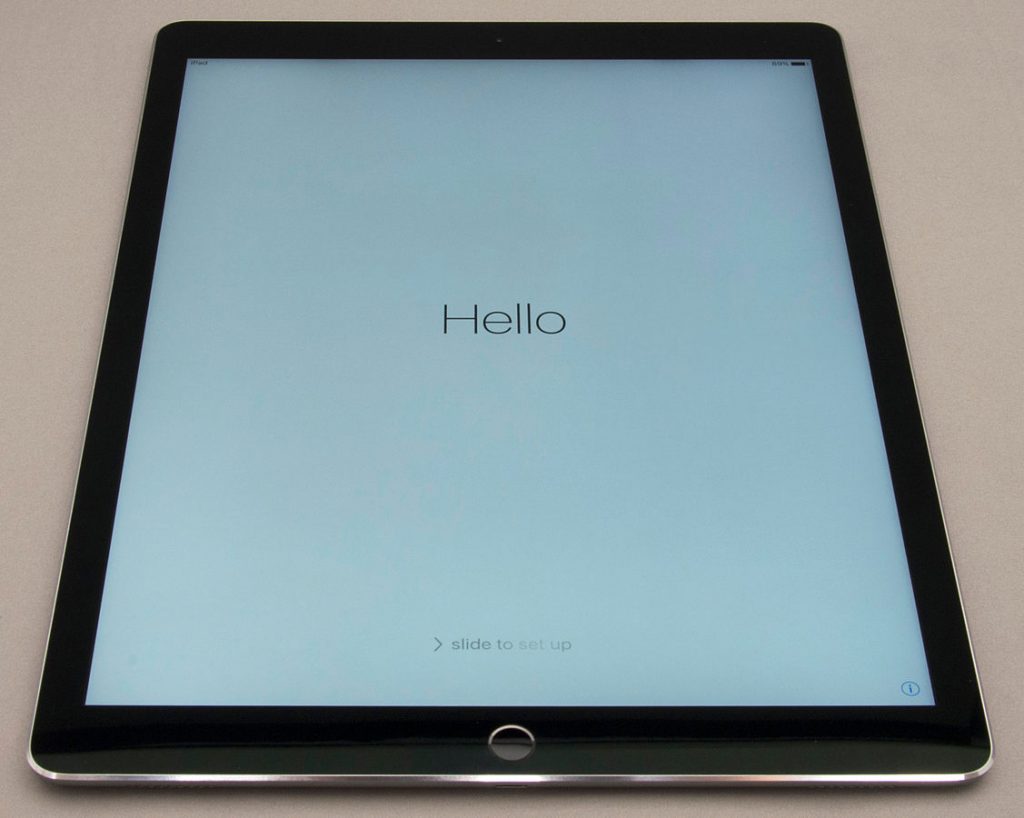
Meer aanwijzing voor alle iPad Pro’s is dat ze vier luidsprekers hebben. Als je iPad luidsprekerroosters heeft aan de uiteinden tegenover de homeknop en twee aan de bovenkant, dan is het een Pro. Zo niet, dan zitten de twee luidsprekers aan weerszijden van de lightning-poort.
Hetzelfde geldt ook voor de home-knop. De recente iPad Pro’s hebben een home-knop en TouchID onder het scherm. Als je een fysieke knop hebt, is het ofwel een oudere iPad Pro (2017 of eerder) of een standaard iPad-model.
Check the Storage
iPad-opslag is in de loop der jaren enorm gegroeid. Maar de meeste iPad-modellen hebben 32 GB, 64 GB, 128 GB of 256 GB. Als een pro-model 512 GB of 1 TB heeft, weet je dat het een pro-model is.
U kunt ook naar Instellingen > Algemeen > Over en controleer naast waar het zegt capaciteit. Als het een van deze hogere capaciteiten heeft, weet u dat het een 2018 of nieuwer model moet zijn.
Van hieruit hoeft u alleen maar een liniaal te pakken en het scherm te meten om te bepalen of het de 9, 10,5, 11 of 12,9-inch versie is.
Software
Gelijk aan iPhones, Apple ondersteunt iPads tussen de 4-5 jaar. Als een iPad niet meer het nieuwste OS kan draaien, kun je er zeker van zijn dat het een ouder model is. De iPad 4 kon bijvoorbeeld maar tot iOS 10.3.4 worden ondersteund, terwijl de iPad Mini 2 maar tot iOS 12.4.5 kon worden ondersteund.
Alles wat nieuwer is dan deze iPad gebruikt het iPadOS, wat een duidelijk teken is dat het apparaat in 2015 of later is uitgebracht.
Kan ik een gebruikte of beschadigde iPad verkopen?
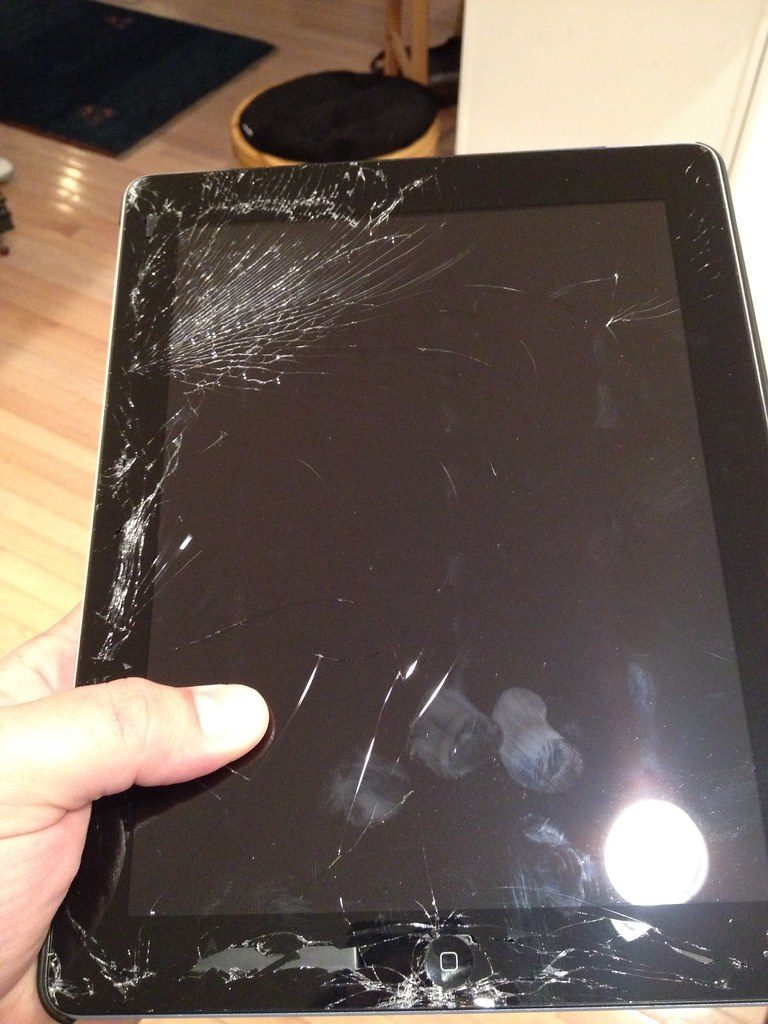
Ja. Maar u hebt het modelnummer nodig om te bepalen hoeveel hij waard is. Het is zelfs mogelijk om een kapotte iPad die niet aangaat te verkopen als u de juiste koper vindt. Verwacht alleen niet dat u evenveel krijgt als voor een iPad in werkende staat.
Welk model is mijn iPad
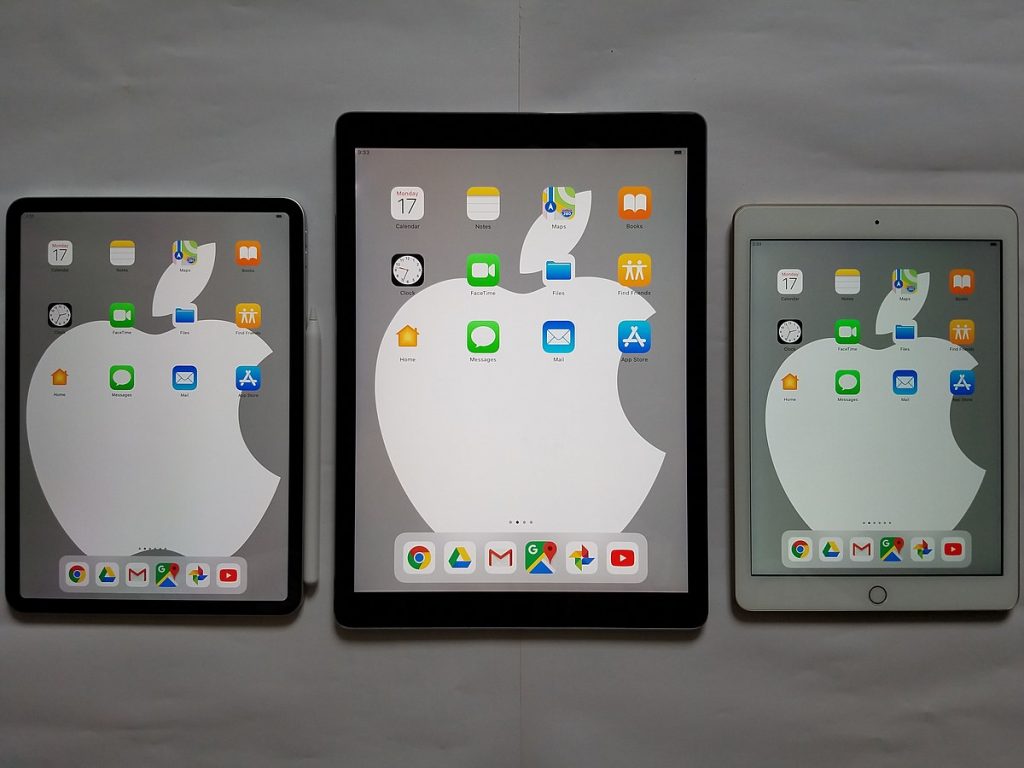
Zoals u ziet, is het heel eenvoudig om te bepalen welke iPad u hebt. Gebruik gewoon het modelnummer op de achterkant van het apparaat en controleer dit in het bovenstaande diagram. Als u nog steeds onzeker bent, kunt u ook het langere modelnummer van de iPad gebruiken dat zich in de instellingen bevindt om het te achterhalen.
Finitief, als een van deze methoden niet voor u werkt, gebruik dan de fysieke of software aanwijzingen over de iPad om te bepalen welk model het is.
Als u nog steeds vastzit, moet u uw iPad naar een Apple Store of gecertificeerde Apple-verkoper brengen. Zij kunnen u niet alleen helpen erachter te komen welk model u hebt, maar ook hoeveel het waard zou kunnen zijn als u uw iPad wilt verkopen.
Bezoek de Buyback Boss Blog voor meer informatie over iPads. We hebben gidsen voor alles wat u nodig hebt om problemen op te lossen die u mogelijk ondervindt. Klik hier om te zien wat u moet doen als uw iPad vastloopt op het Apple-logo. En klik hier om uw iPad in DFU Mode te zetten om iOS-problemen op te lossen. Tot slot, als je een trage oudere model iPad hebt en hem wilt versnellen, bekijk dan deze gids.